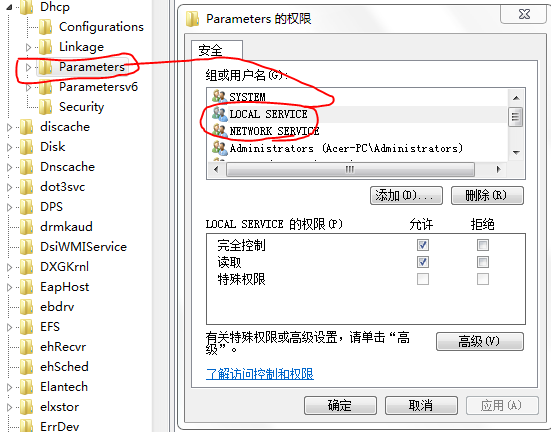【前言】
问题描述:由于使用了管家、360等软件进行过网络优化,导致每次开机不能正常获取IP连接网络,并且系统服务项DHCP Client已设置为“自动”,但是开机仍无法正常启动。网上大部分解决方法千篇一律并不奏效,经过多天的摸索终于找到了解决方案,希望能帮到各位~~
【正文】
准备:右键“计算机”->管理->服务和应用程序->服务,定位到DHCP Client服务,右键选择属性。
Step 1:将DHCP client服务设置为“自动”

Step 2:将其依赖的“Network Store Interface Service”服务也设置为“自动”

Step 3:切换到登录选项卡,选择“此账户”并键入“本地服务”,将密码置空,应用->确定。再将所有与DHCP Client有依存关系的本地服务均按照本步设置登录选项卡。
Step 4:按WIN+R调出运行窗口,在运行中输入"regedit"然后回车打开注册表。
1)依次展开:[HKEY_LOCAL_MACHINE\SYSTEM\CurrentControlSet\services\Dhcp]
右键Dhcp选择权限,在弹出框中将NETWORK_SERVICE以及LOCAL_SERVICE用户的完全控制权限都打勾 -> "允许",应用->确定。
2)左侧展开Dhcp,选中parameters,右键选择权限,同理将LOCAL_SERVICE用户以及NETWORK_SERVICE用户的完全控制权限都打勾“允许”
3)如果没有NETWORK_SERVICE用户或LOCAL_SERVICE用户,则参考:
在DHCP上右键----权限----添加-----高级,在高级选项中点击:立即查找-----NETWORK SERVICE,而后点击:确定
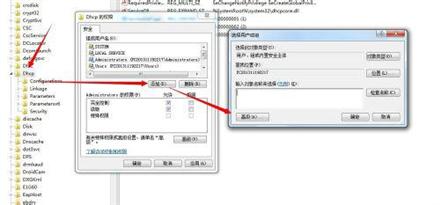

添加NETWORK_SERVICE账户或LOCAL_SERVICE账户之后按照上面步骤进行权限更改。
4)然后展开:[HKEY_LOCAL_MACHINE\SYSTEM\CurrentControlSet\Services\Tcpip],按照以上步骤赋予NETWORK SERVICE用户以及LOCAL_SERVICE用户完全控制权限。
5)最后展开Tcpip,选中parameters,右键选择权限,同理将LOCAL_SERVICE用户以及NETWORK_SERVICE用户的完全控制权限打勾“允许”
6)定位到DHCP文件夹,鼠标单击它,在右侧找到 DependOnService键值并双击,如下图:
重中之重: 里边应该有三个值 NSI Tdx Afd,删掉 Tdx,保存,重启电脑。
【引经据典】
1. 无法启动DHCP Client服务的解决方法:http://www.drivergenius.com/articles/291.shtml
2. 网络连接显示黄色叹号真凶 – DHCP服务没有启动:http://www.forece.net/post/3652.htm